MX Linux

10 november 2025
MX Linux 25 is een grote update voor het besturingssysteem die de onderliggende Debian-versie, kernel, systeempakketten en applicaties bijwerkt. MX Linux 25 is gebaseerd op Debian 13 en Linux Kernel 6.12 LTS. Hierdoor zijn veel fouten opgelost, lekken dichtgeplakt en verbeteringen doorgevoerd. Bureaubladomgeving Xfce 4.20 wordt meegeleverd.Verder is er een nieuwe MX Updater en worden 64 bit UEFI Secure Boot installaties ondersteund. Ook kun je nu een bestaande Linux installatie vervangen, met behoud van de Home-map. MX Cleanup heeft nieuwe opschoon-functies. Ten slotte zijn de thema's vernieuwd.
Ons oordeel
MX Linux is een op Debian en antiX gebaseerd besturingssysteem dat al enige tijd bovenaan de ranglijst van DistroWatch staat. MX Linux heeft Xfce als desktop en een kenmerkende zijbalk. Verder heeft MX Linux Firefox, Thunderbird, LibreOffice en VLC standaard aan boord. MX Linux heeft voor gewone en gevorderde gebruikers veel handige tools - en alles met een grafische interface.
MX Linux is in 2014 ontstaan uit een combinatie van MEPIS en antiX (vandaar MX). MX Linux is gebaseerd op Debians stable branch en daardoor heel solide. De interface met zijbalk van MX Linux is niet de mooiste die we gezien hebben maar als je eenmaal je weg gevonden hebt wel heel overzichtelijk en makkelijk in het gebruik.
Heel handig is dat MX Linux veel tools aan boord heeft om je systeem te beheren en taken uit te voeren. Deze MX Tools zijn onder andere:
- MX Live USB Maker
- MX Boot Reparatie
- MX Snapshot
- MX Opstart Opties
- MX Opruimen (schoonmaken van je systeem)
- MX Menu Editor
- MX Codecs Installeerder
- MX Netwerk Assistent
- MX Tweak (instellingen desktop, positie zijbalk en uiterlijk)
- Nvidia driver installeerder
- iApparaatAankoppelaar (om te verbinden met iPhone en iPad)
- MX Pakket Installeerder (Synaptic is trouwens ook aanwezig als pakketbeheerder)
Ook zijn er vele handige extraatjes standaard geïnstalleerd zoals Clipman (klembordbeheer), een taakbeheerder, advertentie-block (via hosts-bestand), Firewall-configuratie en veel meer. Er valt kortom heel veel in te stellen en te tweaken in MX Linux. Ook kun je je pc met alle extra tools heel makkelijk beheren.
MX Linux is een veelzijdig en stabiel Linux besturingssysteem dat voor gevorderde gebruikers zeer geschikt is. De vormgeving is misschien niet de mooiste maar alle handige tools zijn een pluspunt. Er valt heel veel te ontdekken, beheren en aan te passen in MX Linux.

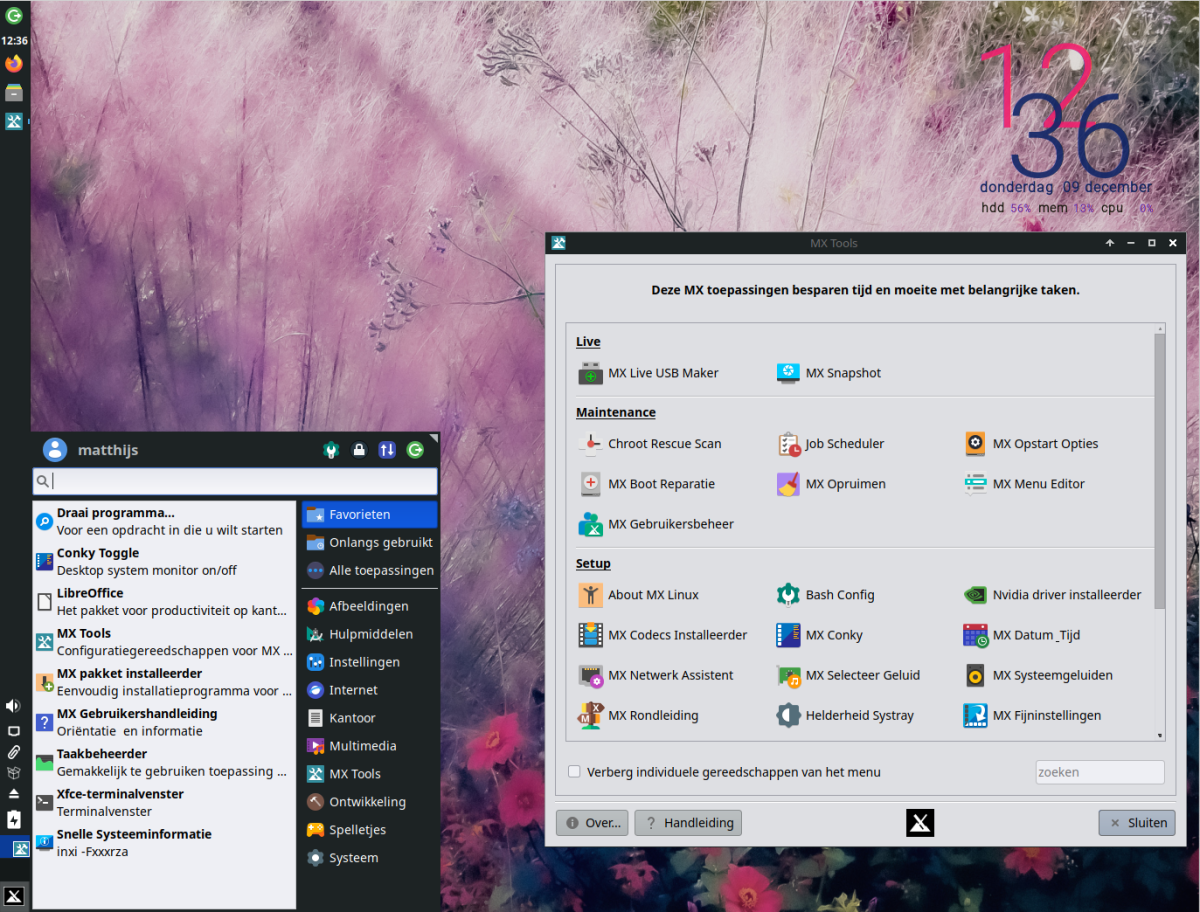

Reacties
Paul
10 Nov 2025 - 21:27
Ik gebruik MX linux al jaren en stel deze altijd zo in dat het op windows 7 lijkt En dat allemaal op een oude intel computer 2009. Printen, scannen kan allemaal met bijna alle modellen inkjet of laser printers.
Zeer stabiel en vlot werkende updates.....
r
Jan
10 Nov 2025 - 12:37
Heb alle nieuwe versies van MX25 in live-mode geprobeerd. Bij alle liep het booten vast bij mijn oude hardware.
Gek genoeg werkt Fedora (Gnome en KDE, dus zogenaamd vrij zware en moderne linux-versies) prima.
Anoniem
19 Mrt 2025 - 02:03
Wanneer je op de bovenstaande link "Website producent" klikt:
https://mxlinux.org/
kan je helemaal onderaan die website op het Nederlands instellen.
Via de bovenstaande link "Meer downloads",kan je ook een 32bits versie downloaden:
https://mxlinux.org/...
en dit is een link naar een Nederlandse gebruikershandleiding in Pdf:
https://mxlinux.org/...
egje
23 Jan 2025 - 16:29
zo gevorderd hoeft men nou ook weer niet te zijn , er staat zeer veel op youtube zoals ik al eerder aangaf en met mx tweaks kom je al heel ver , spreekt allemaal voor zich .en over die taak balk ( panel ) die aan de zijkant staat hoef je je ook niet druk te maken , in het welkom windows bij de opstart op tweaks klikken en de oplossing komt al gelijk te voorschijn .ik denk persoonlijk dat het juist makkelijk is voor beginners omdat je met mx tools en de settings manager bijna alles kan doen met gui zonder de terminal nodig te hebben
redactie
23 Jan 2025 - 09:27
@Winne
Dank!
Winne
22 Jan 2025 - 21:07
Aan redactie, MX linux 23.5 is uit.
Winne
16 Sep 2024 - 09:28
Na dat de installatie van Linux Mint 22 op meerdere pc’s meerdere problemen gaf, foutmeldingen en vastlopers kon ik het volgende doen. Wachten op Linux Mint 22.1 of een andere distro proberen. Het werd Mx Linux, na me een beetje ingewerkt te hebben wat loopt Mx stabiel en snel, een blijvertje.
egje
21 Apr 2024 - 17:36
ik gebruik mx linux xfce nu meer dan een maand en het werkt snel en gemakkelijk , instaleren is binnen 5 minuten gedaan , en als je een snapshot gemaakt heb , kan je die ook binnen 5 minuten herinstaleren .
egje
24 Mrt 2024 - 21:51
even ter aanvulling de zijbalk ( panel ) heel makkelijk ook aan de onder of boven kant geplaatst kan worden en dat je de taak balk op alle manieren wijzigen kan tot aan windows of mac look aan toe , trouwens kan je de gehele look en icons aanpassen zoals je dat zelf wilt hebben , op youtube kan je erg veel tips vinden over het aanpassen van xfce .een daarvan is bv het kanaal linux for senior .https://www.youtube.... en ook deze https://www.youtube....
Henk14
3 Jan 2023 - 23:37
Zo lelijk als ik de xfce en fluxbox versies vind, zo mooi is de KDE versie! Aanrader! Een stevige pc is wel nodig. Ik KDE versie geïnstalleerd op een laptop met een i7 processor en 8GB RAM en dat draait soepel. Ook hier geldt v.w.b. het installeren hetzelfde als wat ik Antix heb vermeld.
Pagina's
Reageren